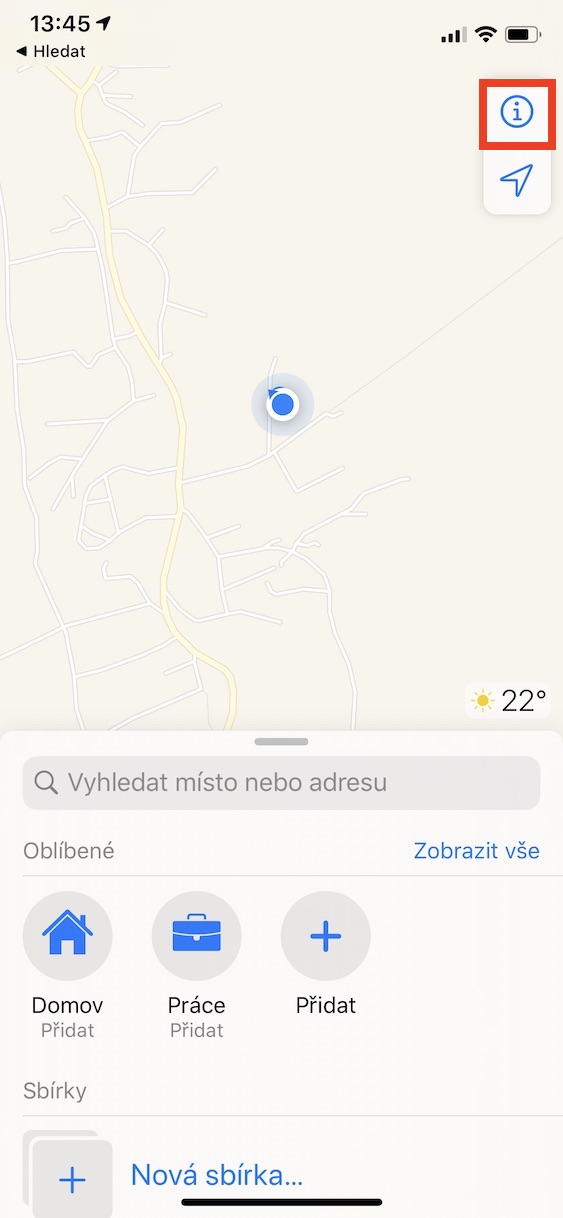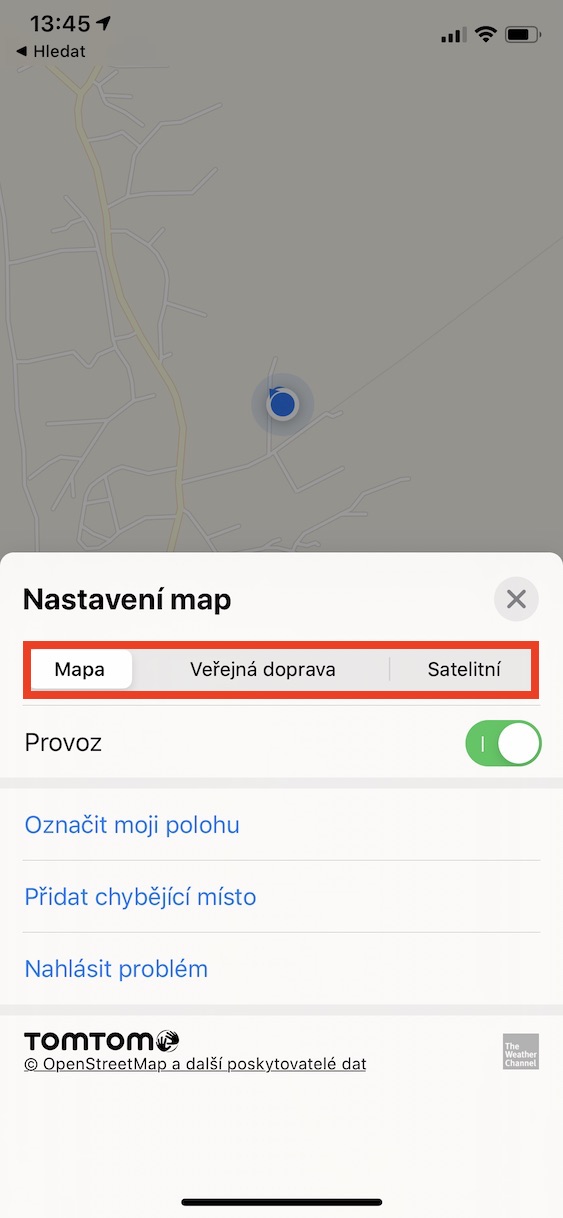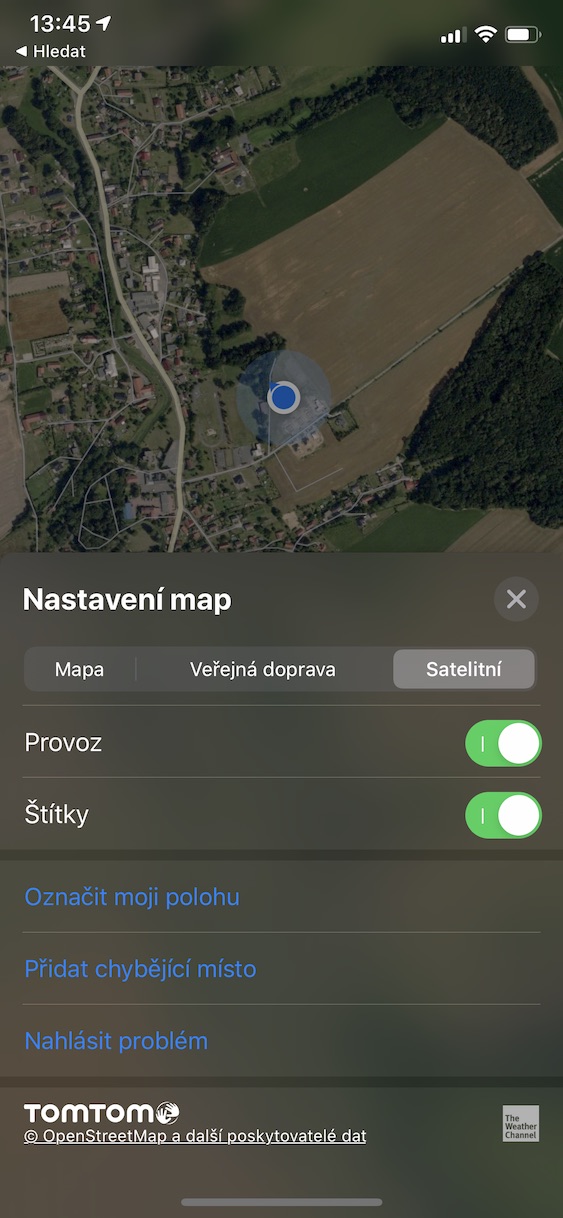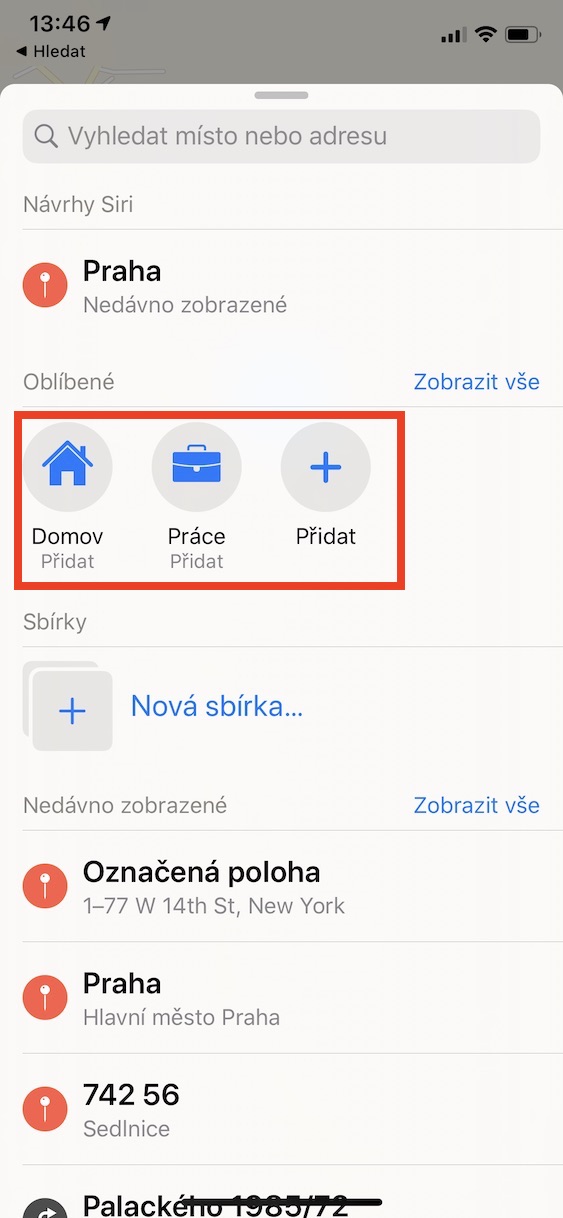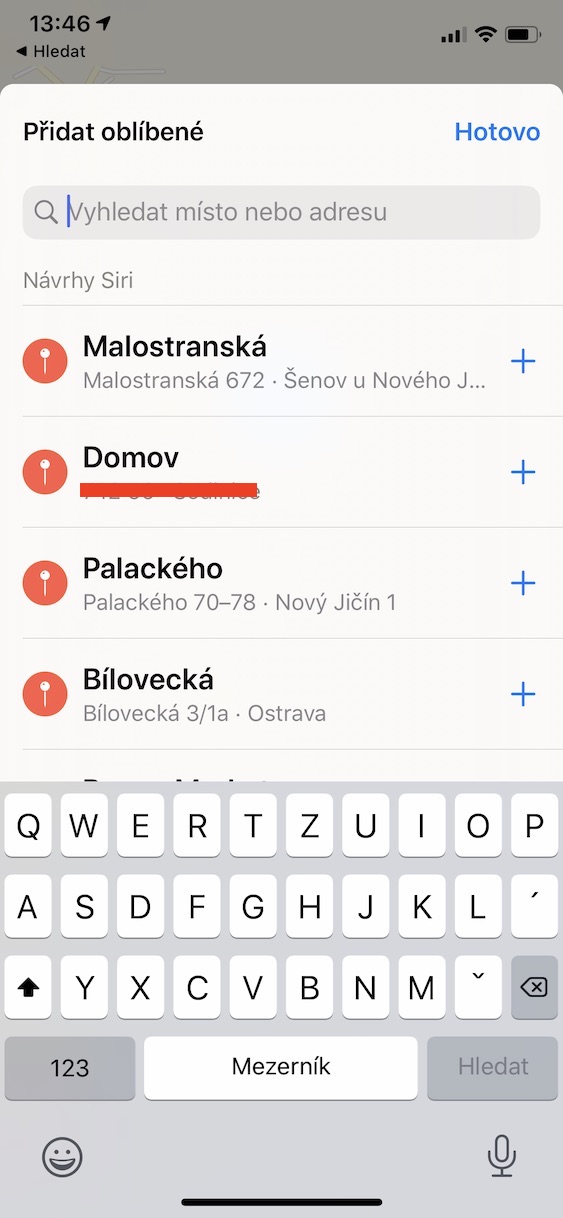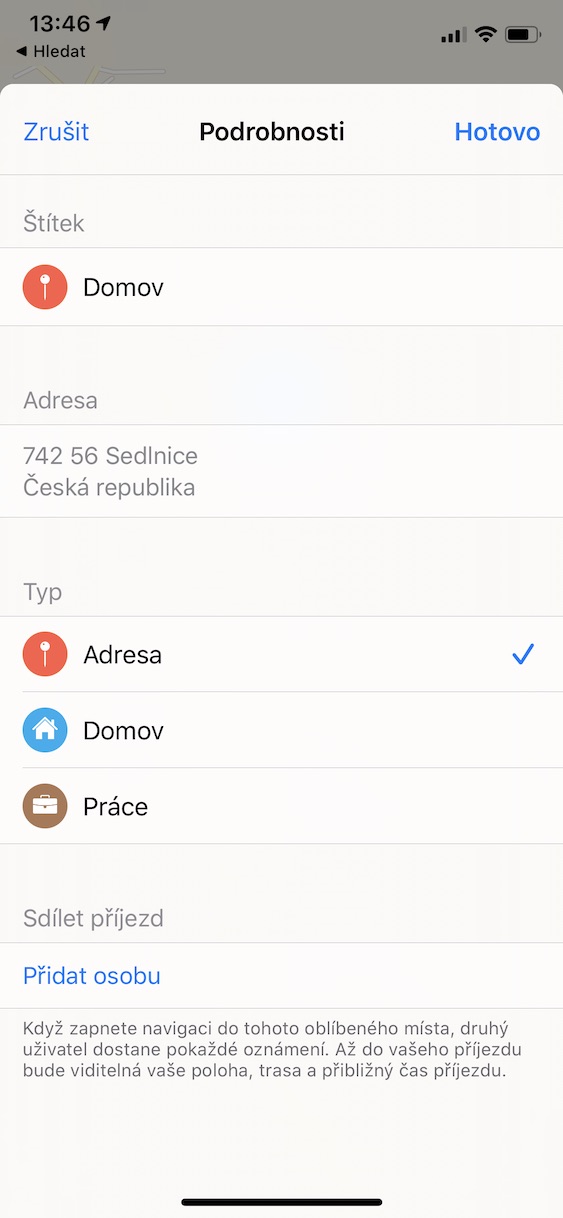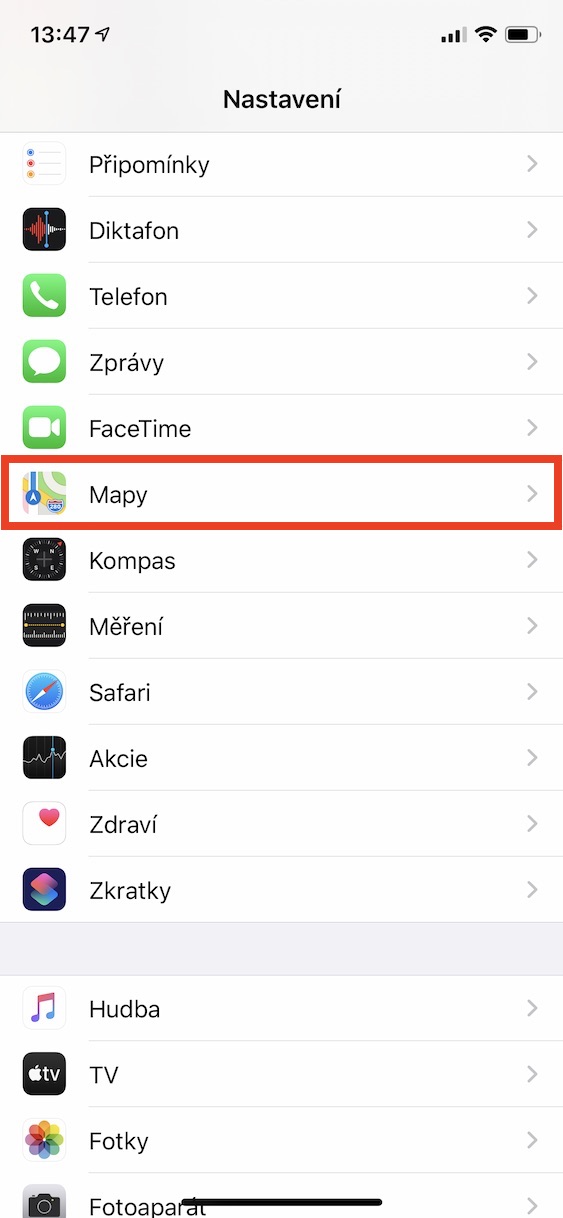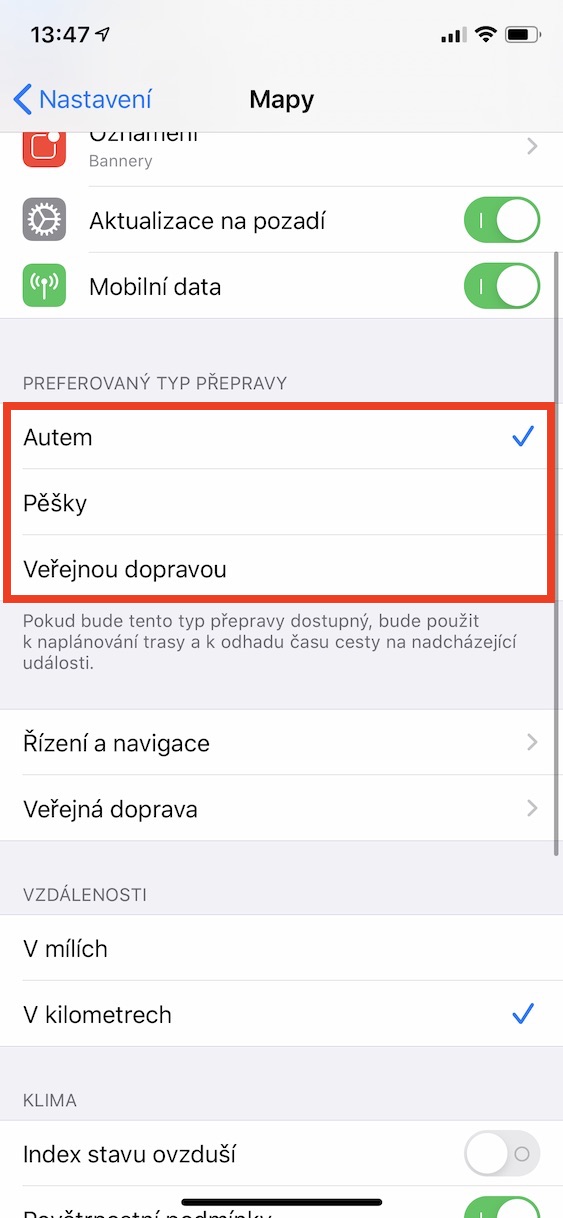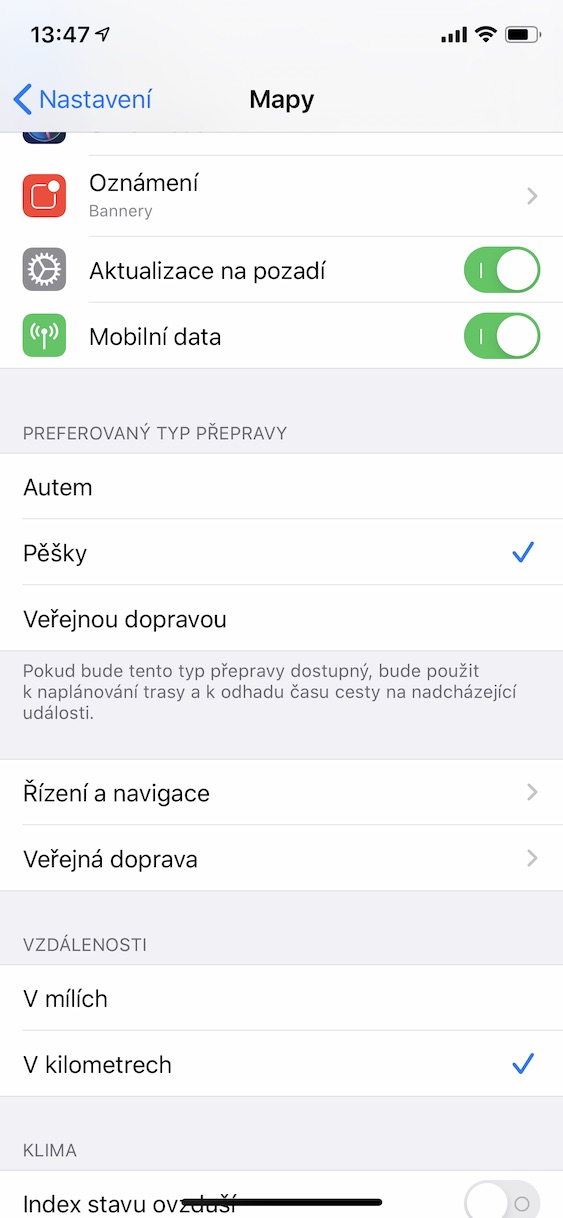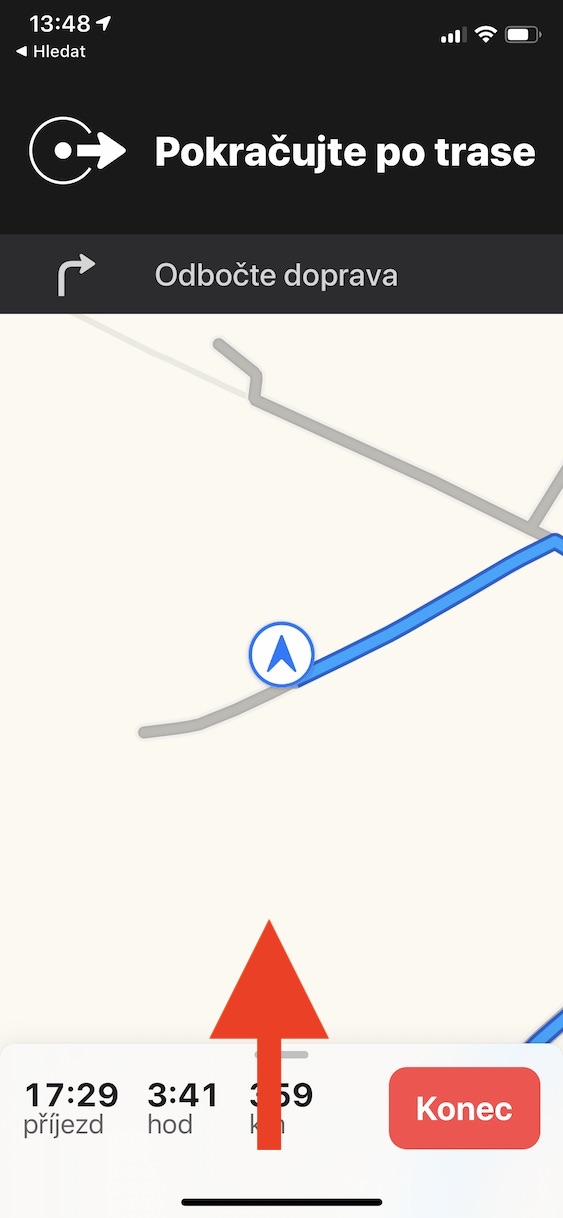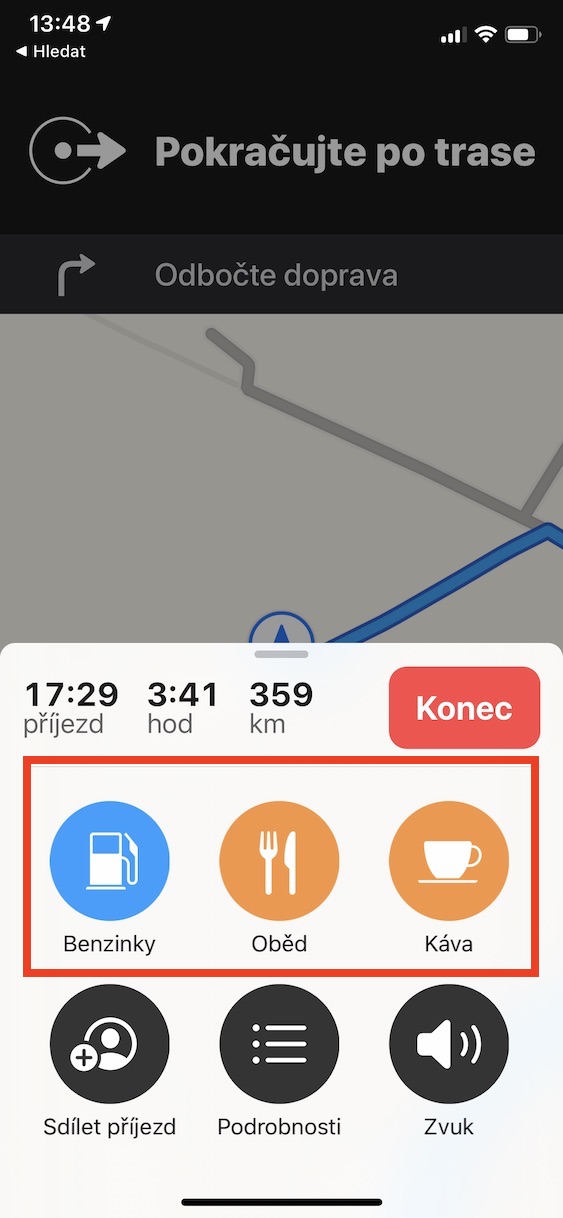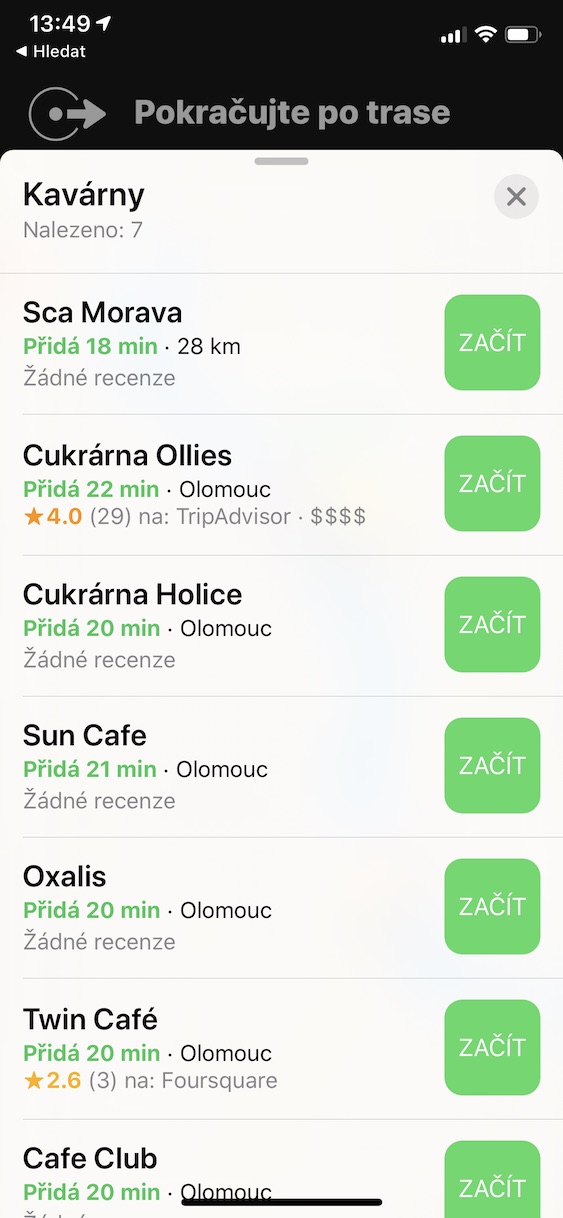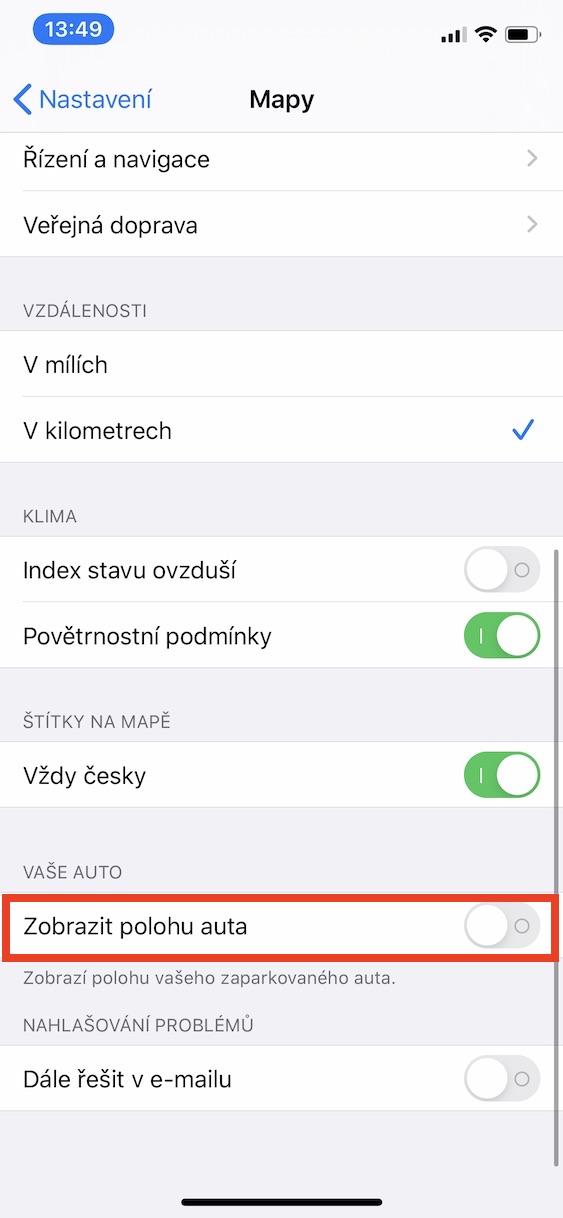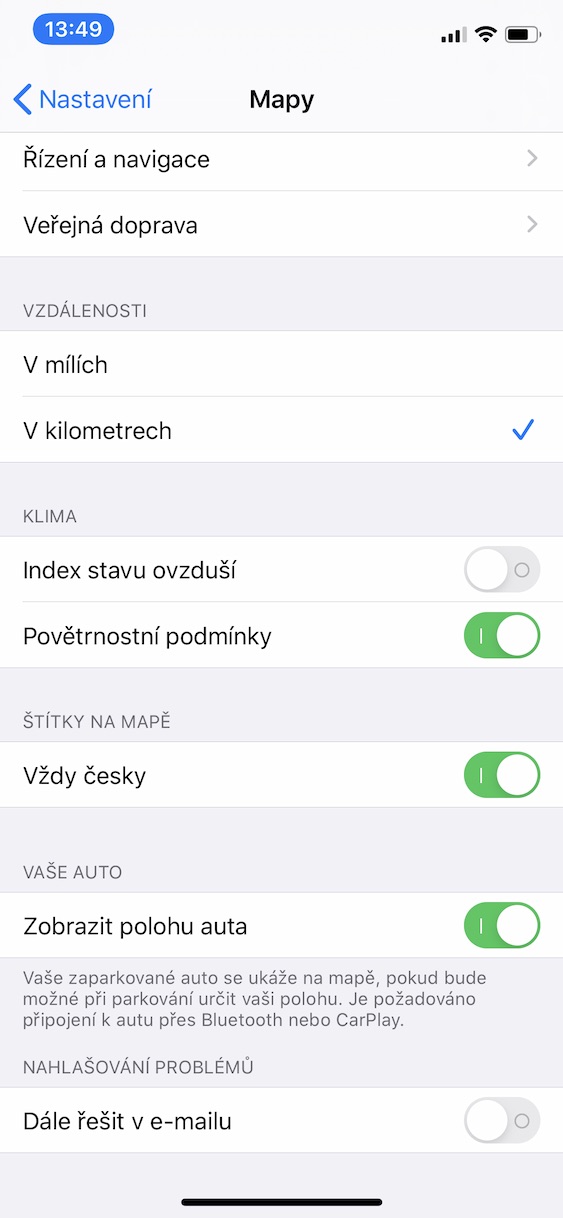بالنسبة لمعظم المستخدمين، فإن تطبيقات الملاحة الأكثر شيوعًا هي تلك التي تقدمها Google، ولكن هناك أيضًا من يفضلون الخرائط الأصلية المضمنة في أجهزة iOS، سواء كانوا يفضلون التنقل الصوتي الأكثر دقة، أو واجهة أكثر وضوحًا لهم، أو تطبيقًا مثاليًا في Apple يشاهد. سنعرض لك اليوم العديد من الوظائف التي ستجعل الاستخدام اليومي أكثر متعة بالتأكيد.
يمكن ان تكون اثار اهتمامك

تغيير العرض
إذا لم يعجبك العرض الذي قمت بتعيينه في الخرائط، فليس من الصعب تغييره. افتح التطبيق خرائط والانتقال إلى ناستافيني. في الجزء العلوي، يمكنك الاختيار من بين ثلاثة خيارات للاستخدام: الخريطة والنقل العام والقمر الصناعي. ومع ذلك، هناك قيود كبيرة على وسائل النقل العام في جمهورية التشيك - يدعم تطبيق الخرائط هذه الخدمة فقط في براغ وما حولها.
إضافة العناوين إلى المفضلة
إذا كنت تذهب غالبًا إلى أماكن معينة، فقد تجد أنه من المفيد إضافتها إلى المفضلة لديك. في تطبيق الخرائط الأصلي في الجزء العلوي، اضغط على يضيف ومكان بحث. يمكنك بسهولة إضافة تسمية إليها. عند الانتهاء، اضغط على هوتوفو. إذا أردت، يمكنك وضع إشارة مرجعية على المنزل والعمل بالإضافة إلى أماكنك المفضلة.
تحديد وسائل النقل المفضلة
تتكامل خرائط Apple بشكل جيد مع التقويم الأصلي، لذا يمكنها تقدير وقت السفر للأحداث القادمة. يتم التقدير من ناحية البيانات الموجودة على حركة المرور الحالية، ومن ثم على وسيلة النقل التي قمت بتعيينها كوسيلة أساسية. يمكنك بسهولة تغيير بيانات النقل. افتح التطبيق إعدادات، فيبيرت خرائط وانتقل إلى الخيار نوع النقل المفضل. هنا يمكنك الاختيار من بين خيارات السيارة والمشي والنقل العام، ولكن لسوء الحظ هناك قيود على النوع الأخير المذكور - سهولة الاستخدام في منطقتنا مخصصة فقط لبراغ والمناطق المحيطة بها.
عرض الأماكن المثيرة للاهتمام أثناء التنقل
عندما تكون في بيئة غير مألوفة وتذهب في رحلة طويلة، قد تحتاج إلى الذهاب إلى مقهى أو محطة وقود. يمكنك عرض هذه الأماكن بسهولة بالغة في الخرائط. أثناء تشغيل ميزة التنقل، ما عليك سوى النقر على وصول ومن بين الخيارات المتاحة، اختر ما تريد البحث عنه في منطقتك. ستعرض لك الخرائط أماكن مثيرة للاهتمام مع تقييمات وتخبرك بعدد الدقائق التي ستستغرقها رحلتك. عندما تحدد اختيارك، اضغط على يبدأ.
عرض موقع سيارتك
لاستخدام هذه الميزة، يجب أن يكون هاتفك متصلاً بسيارتك عبر Bluetooth أو CarPlay. إذا كانت سيارتك تدعم إحدى هذه الوظائف، فما عليك سوى فتحها إعدادات، انتقل إلى القسم خرائط a شغله يُحوّل عرض موقع السيارة. إذا قمت بعد ذلك بإيقاف سيارتك في مكان ما ونسيت الموقع المحدد، فيمكنك ببساطة السماح لتطبيق الخرائط بإرشادك إليه.